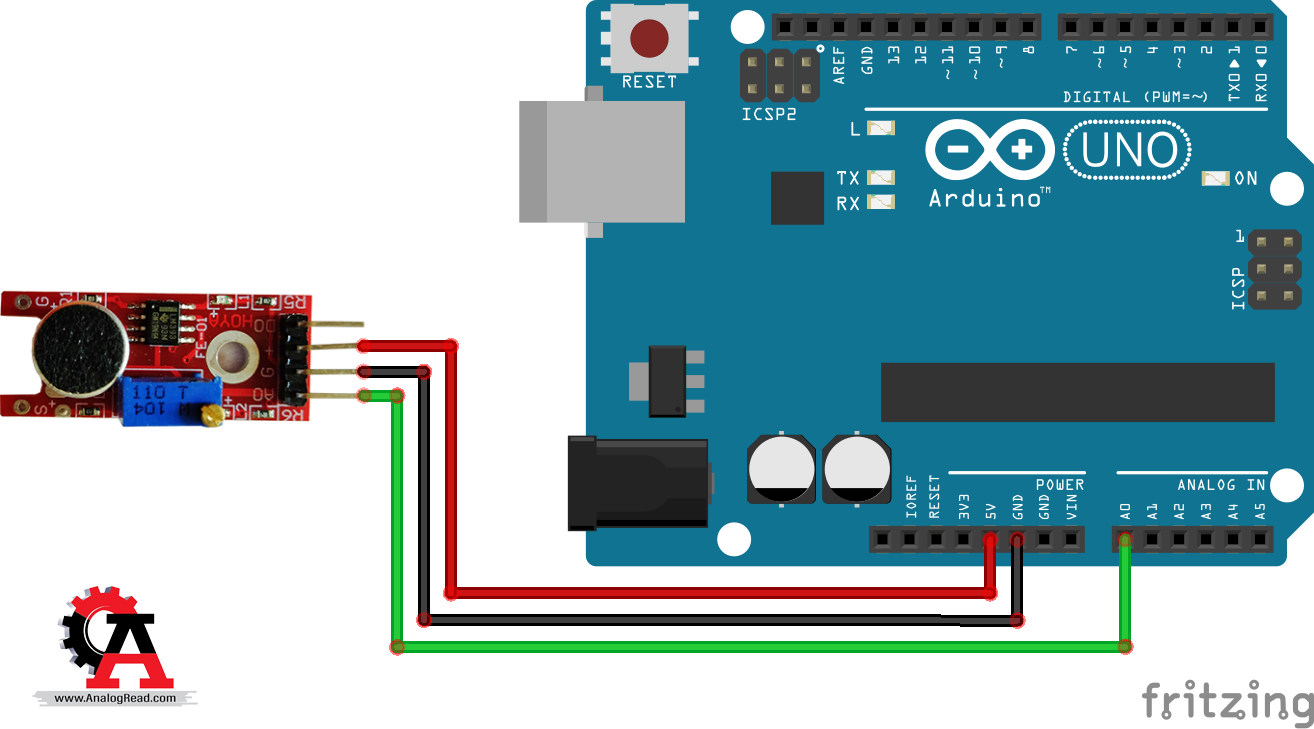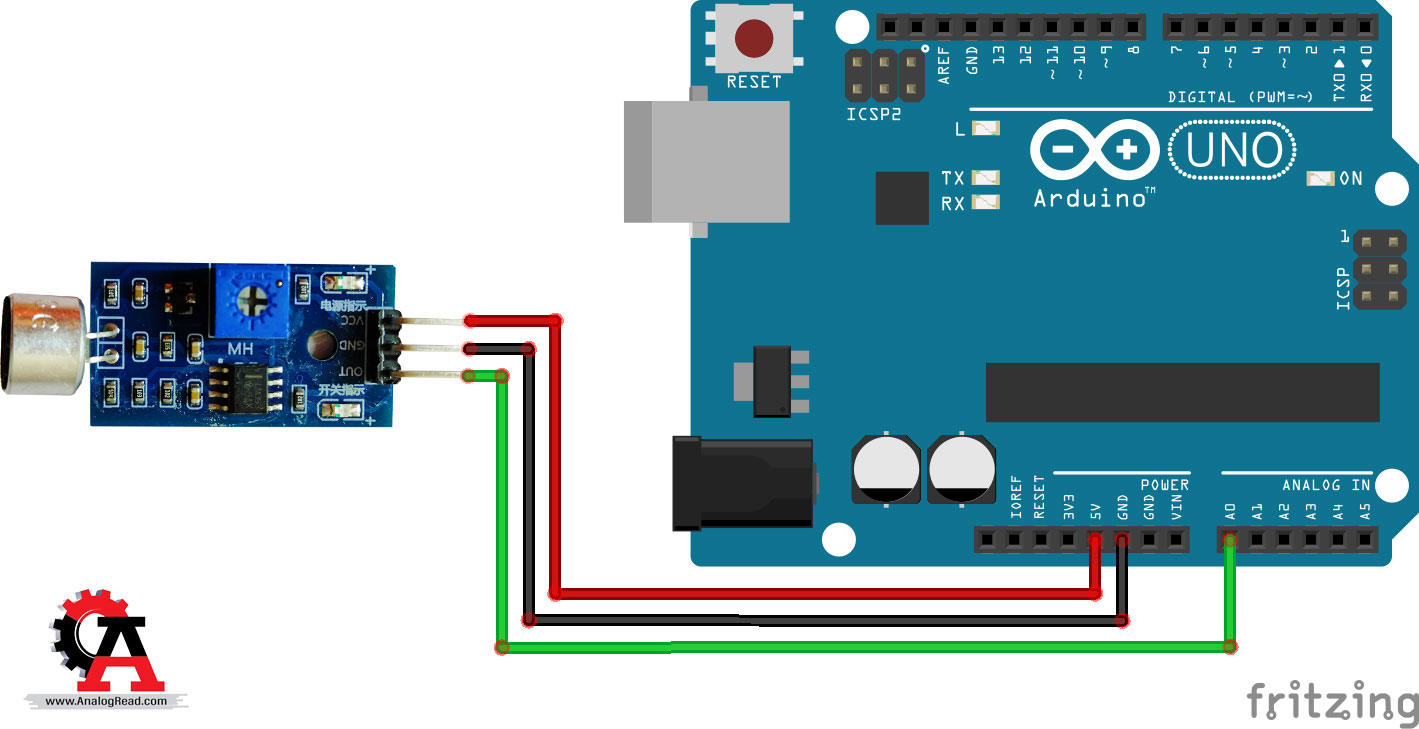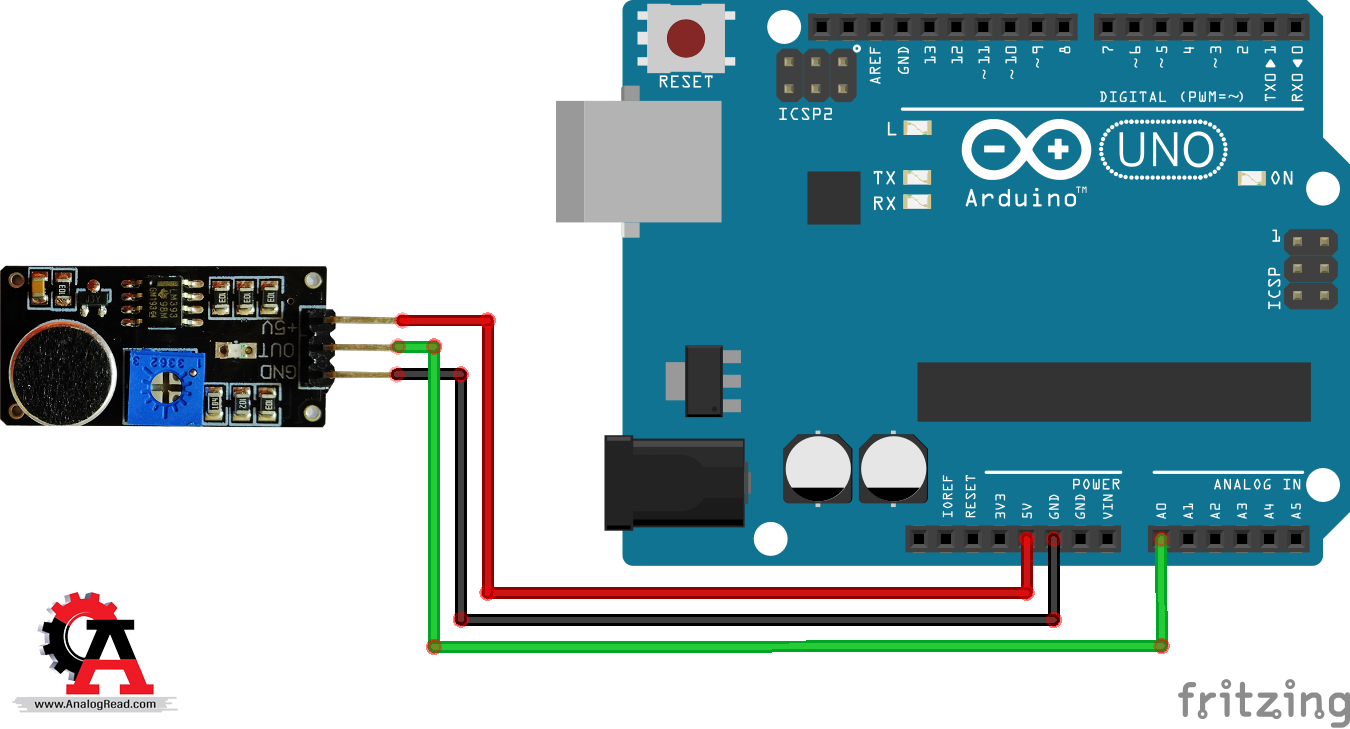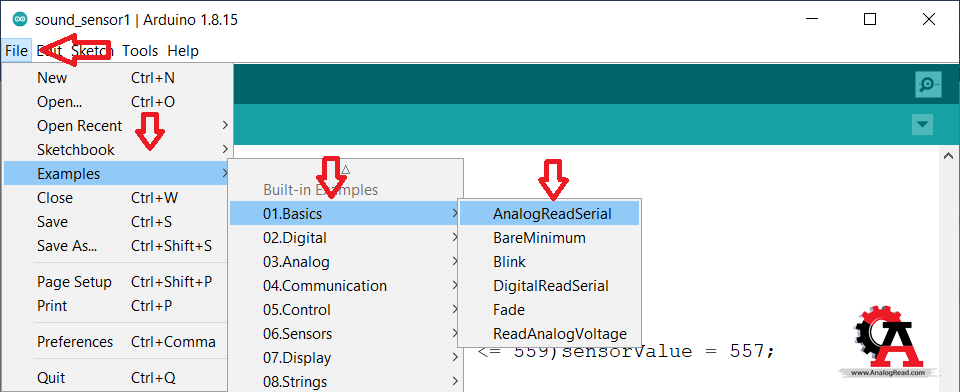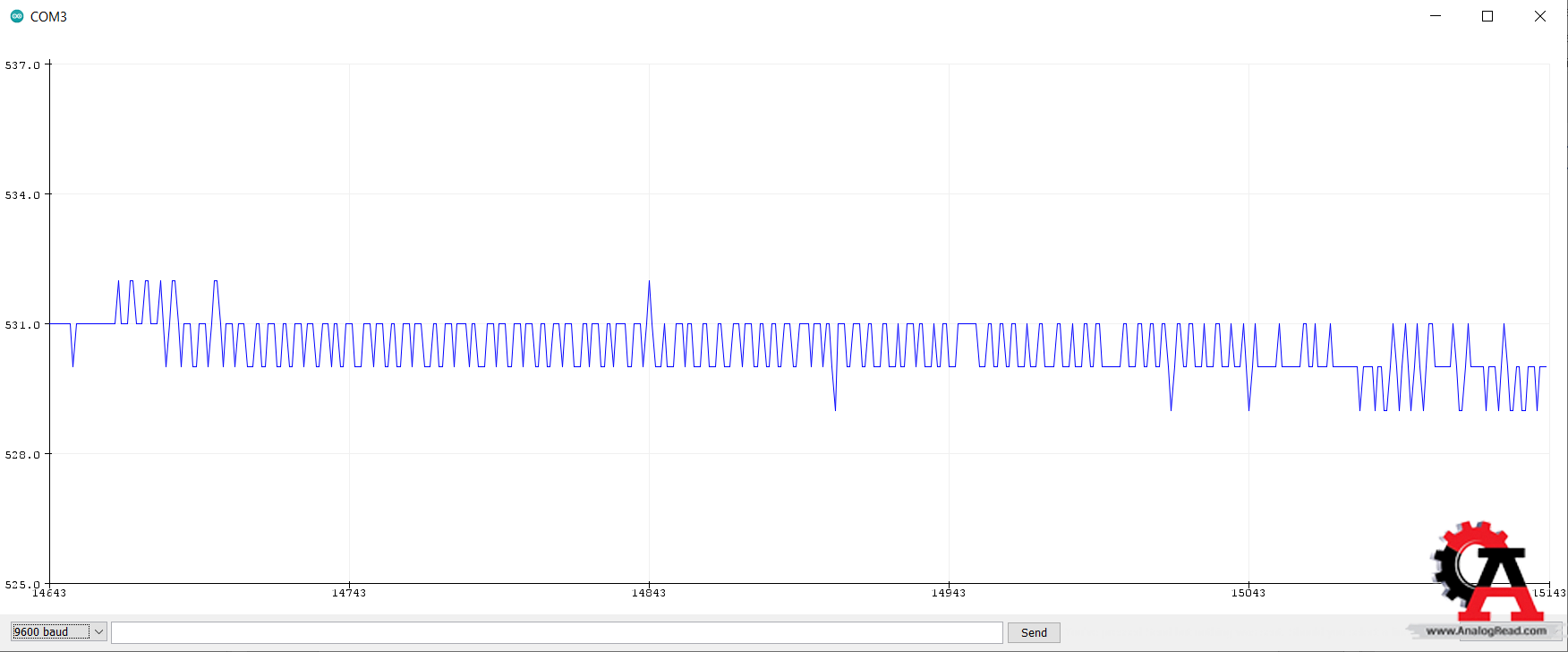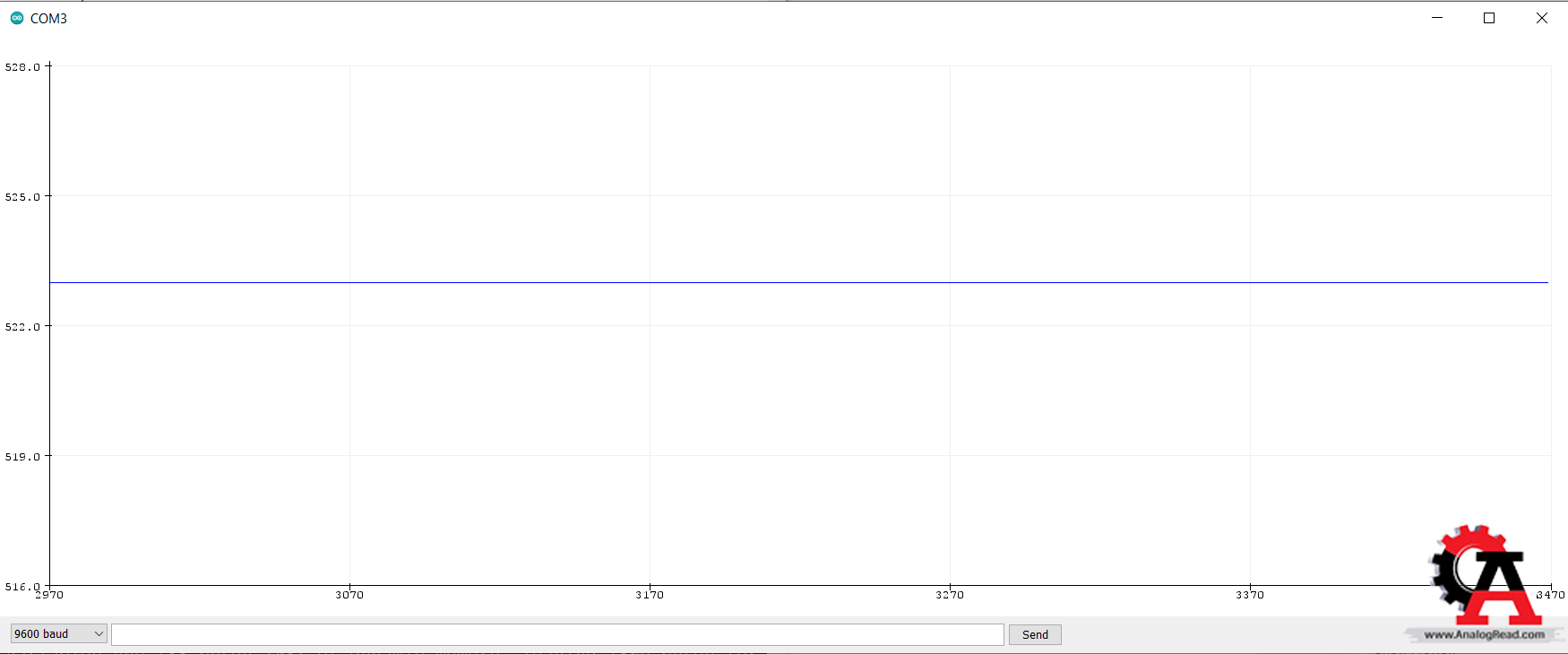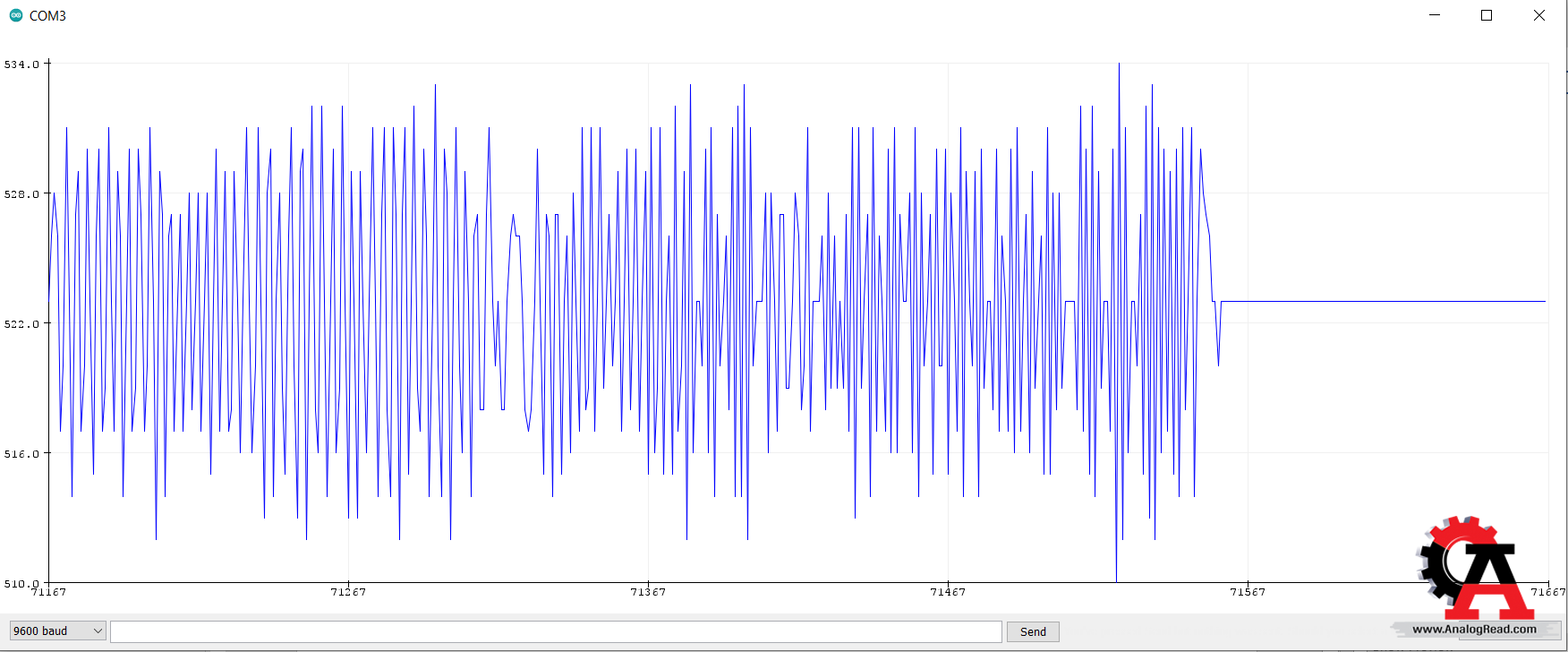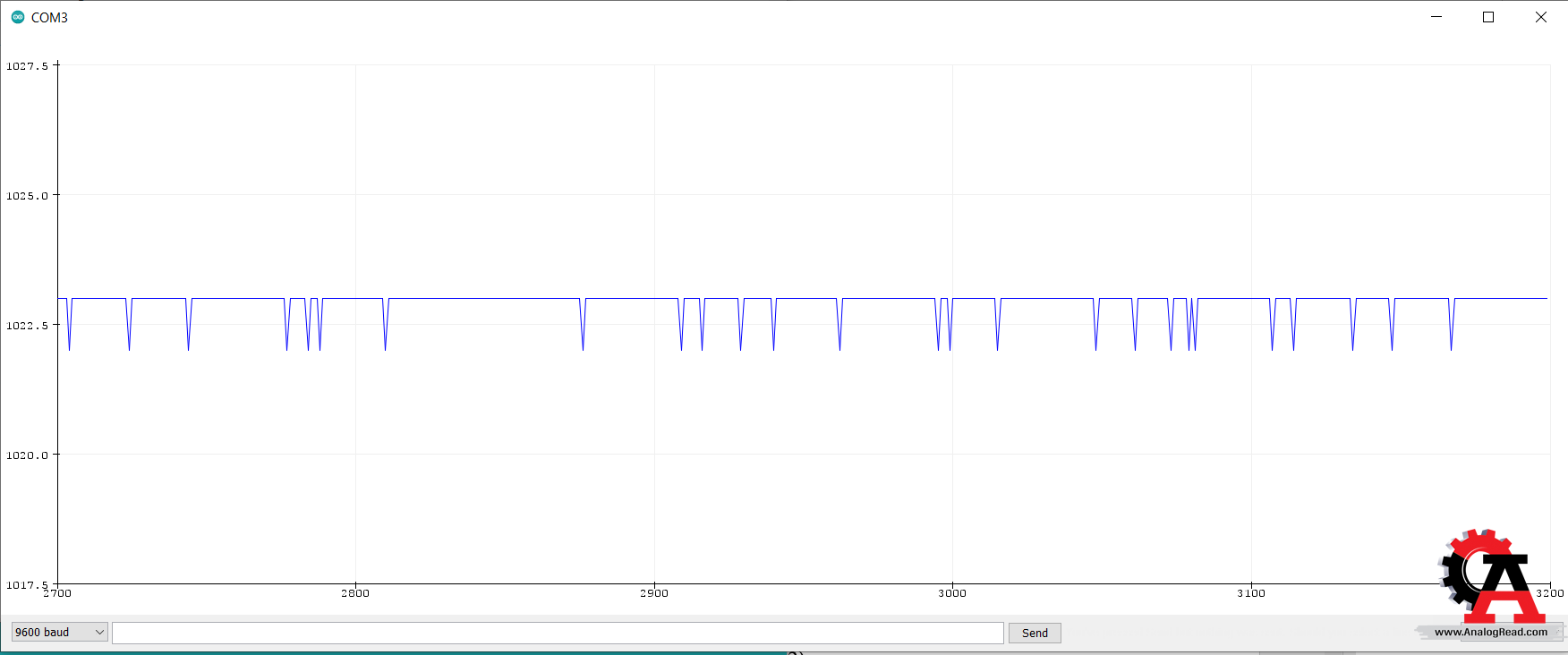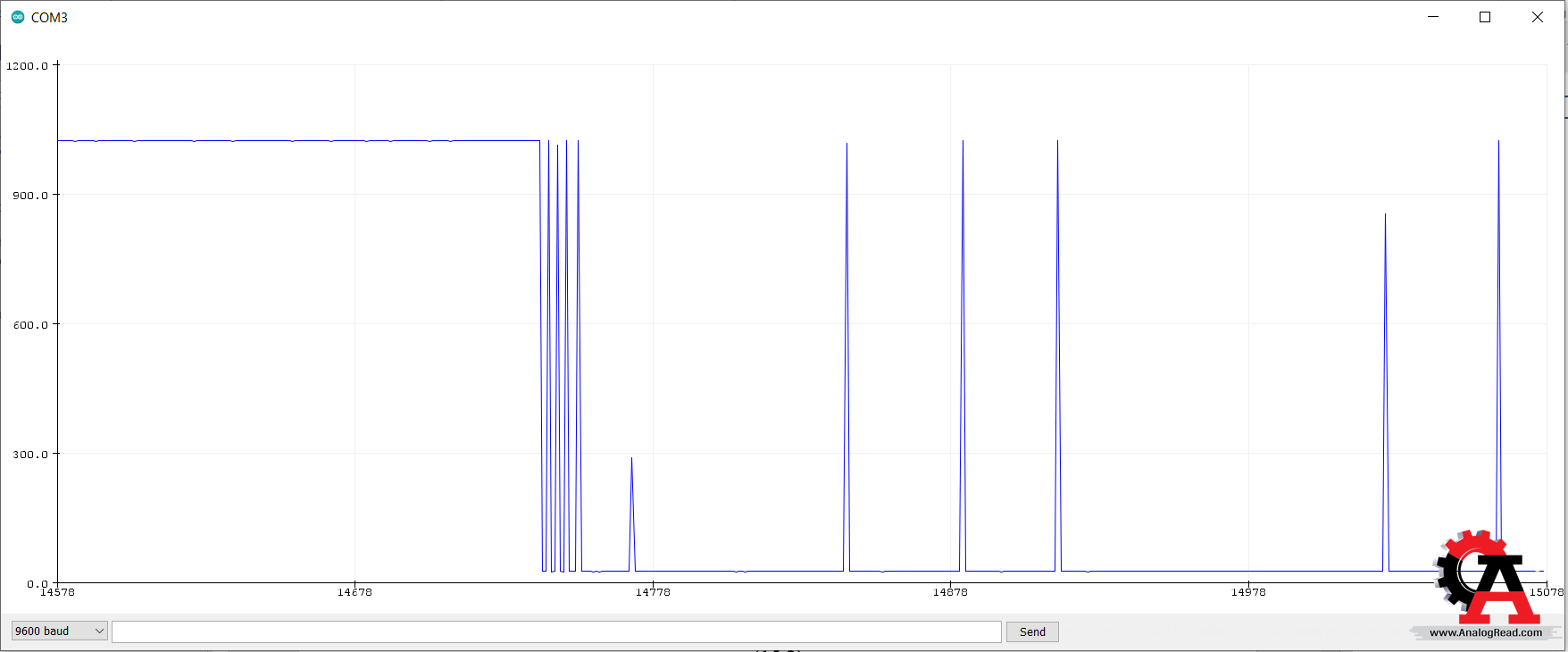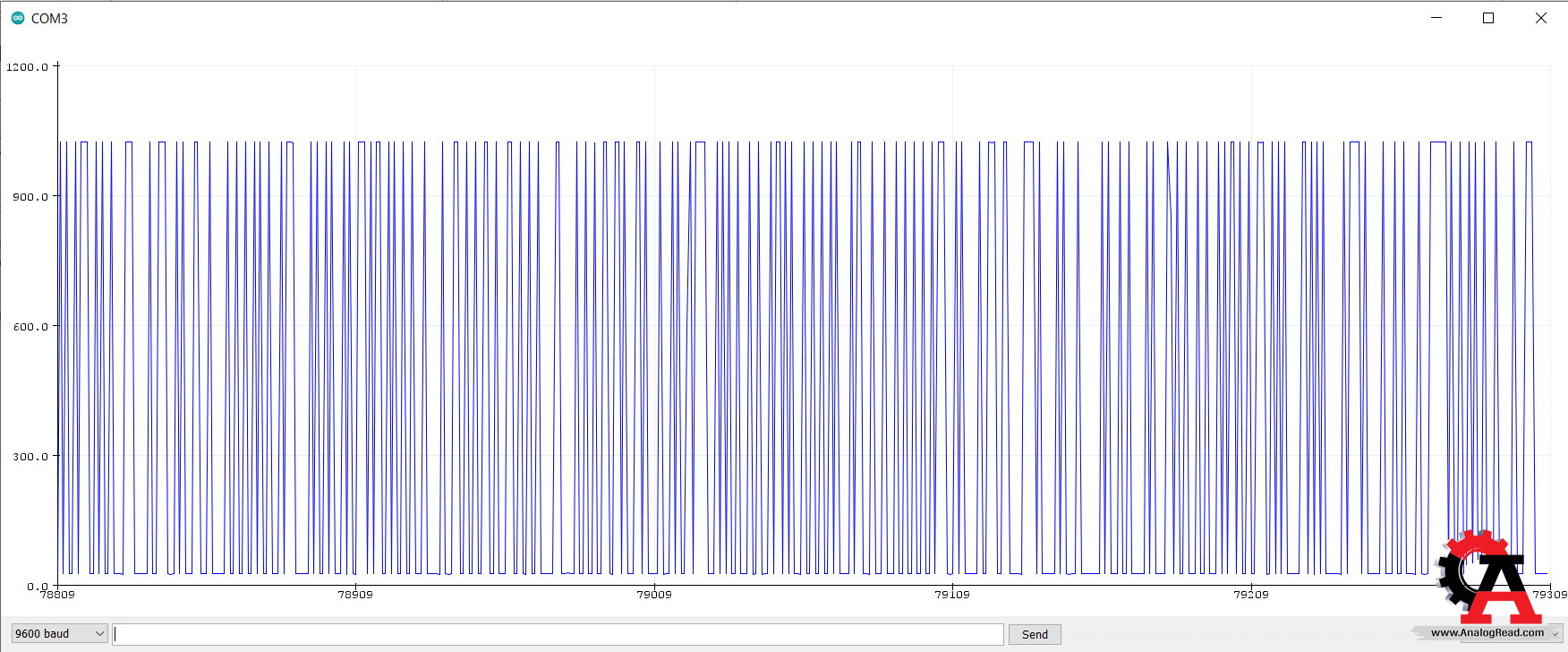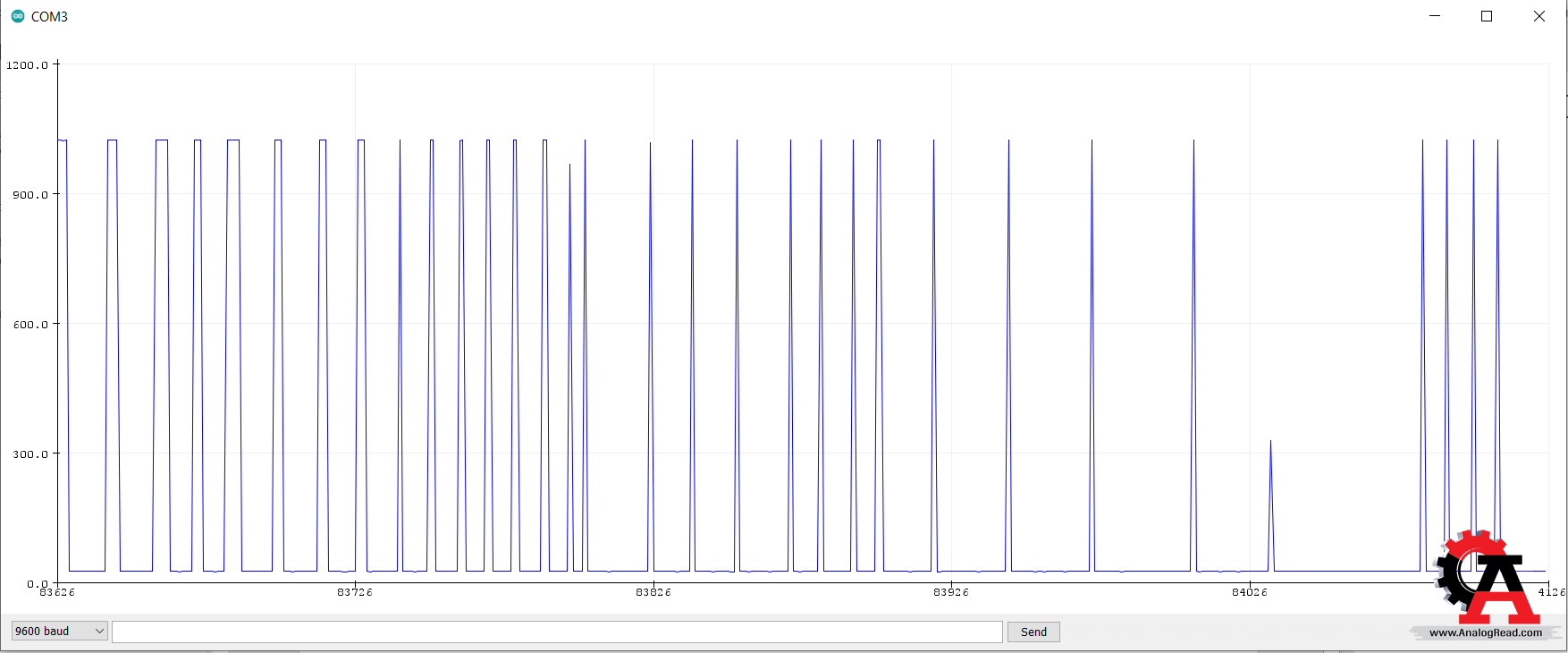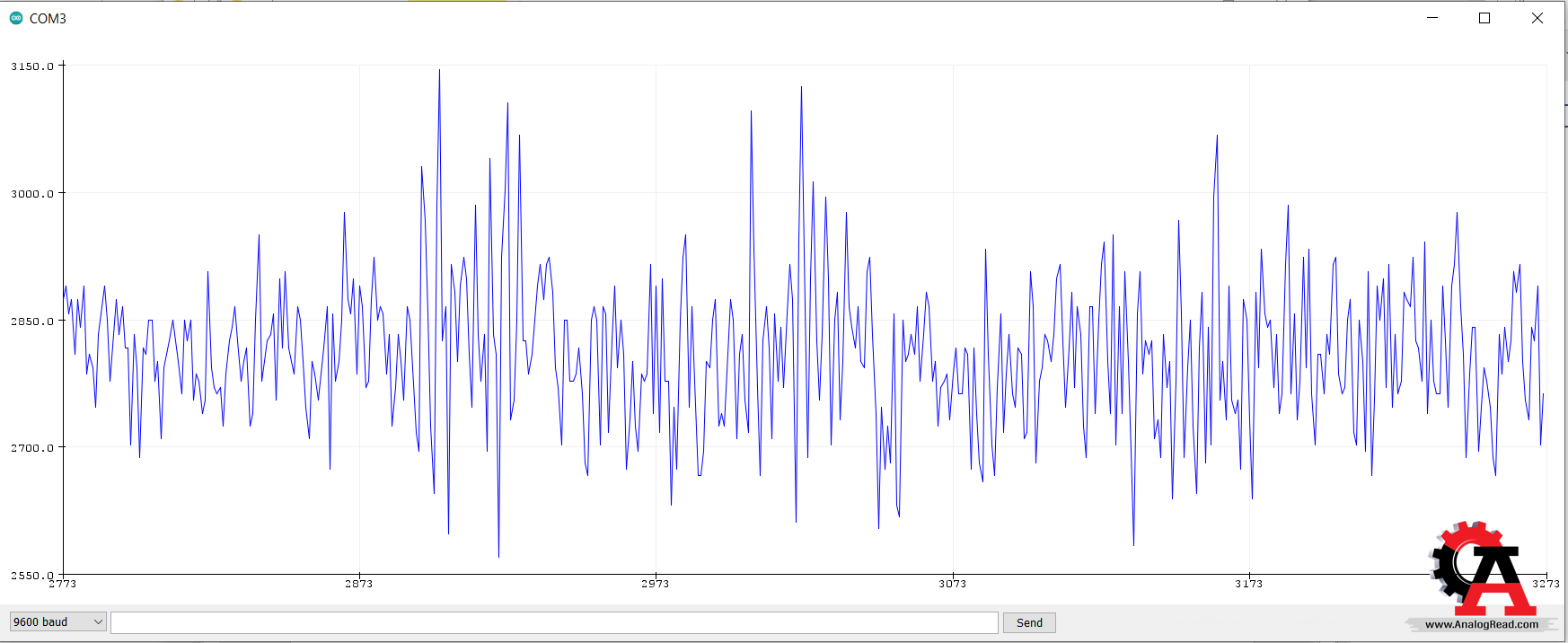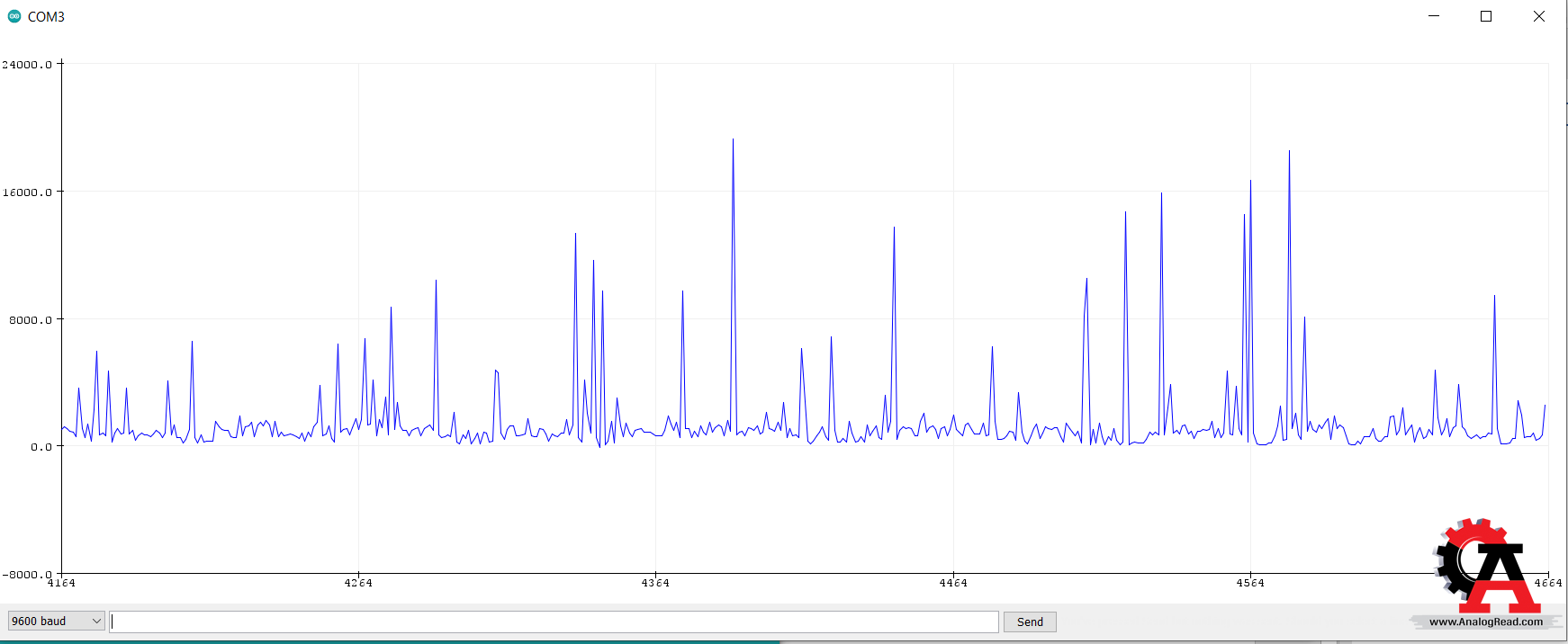Sound detection sensor หรือ เซนเซอร์ตรวจจับเสียง เป็นเซนเซอร์ที่นำไมโครโฟนมาต่อใช้งานร่วมกับวงจรอิเล็กทรอนิกส์เพื่อให้บอร์ด Arduino สามารถที่จะอ่านค่าได้ เซนเซอร์ตรวจจับเสียงในที่นี้มีด้วยกัน 4 รุ่น แต่ละรุ่นจะมีความไวในการตรวจจับที่แตกต่างกันขึ้นอยู่กับชนิดของตัวไมโครโฟนและวงจรอิเล็กทรอนิกส์ที่ออกแบบมามีทั้งแบบเอาต์พุตแอนาล็อก และดิจิตอล
1. Sound sensor เซนเซอร์ตรวจจับเสียง KY-037

2. Sound Module Amplifier เซนเซอร์ตรวจจับเสียง

เป็นโมดูลเซนเซอร์ที่ให้เอาต์พุตออกมาเป็นสัญญาณแอนาล็อก และดิจิตอล เอาต์พุตสัญญาณแอนาล็อกจะมีการเปลี่ยนแปลงตามสัญญาณเสียงที่ได้รับเข้ามา เหมาะสำหรับการทดสอบสัญญาณเสียงในระยะใกล้
เอกสารเพิ่มเติม
การต่อใช้งาน
Sound Module Amplifier ---> Arduino
- + ---> 5V
- G ---> GND
- A0 ---> analog pin A0
3. High Sensitivity Microphone Sensor Module

4. Sound Sensor Module เซนเซอร์ตรวจจับเสียง

เป็นโมดูลเซนเซอร์ที่ใช้เอาต์พุตเป็นดิจิตอลตามสัญญาณเสียงที่รับเข้ามา เอาต์พุตจะมีค่า0 กับ 1 หรือ Low กับ High เมื่อได้รับเสียงที่มีระดับความดังเกินระดับที่ปรับไว้ในตัวต้านทานปรับค่าได้จะทำให้ได้เอาต์พุตเป็น 1 ระดับการเปลี่ยนแปลงของสัญญาณเสียงโดยทั่วไปแล้วจะเป็นสัญญาณกระแสสลับ ดังนั้นค่าเอาต์พุตที่ได้จะออกมาเป็นสัญญาณพัลส์ที่แต่ละลูกคลื่นจะมีคาบเวลาที่ไม่เท่ากัน เหมาะสำหรับการทดสอบสัญญาณเสียงในระยะไกลและใกล้ขึ้นอยู่กับการปรับค่าของตัวต้านทานปรับค่าได้
การต่อใช้งาน
High Sensitivity Microphone Sensor Module ---> Arduino
- Vcc ---> 5V
- GND ---> GND
- OUT ---> digital pin หรือ analog pin
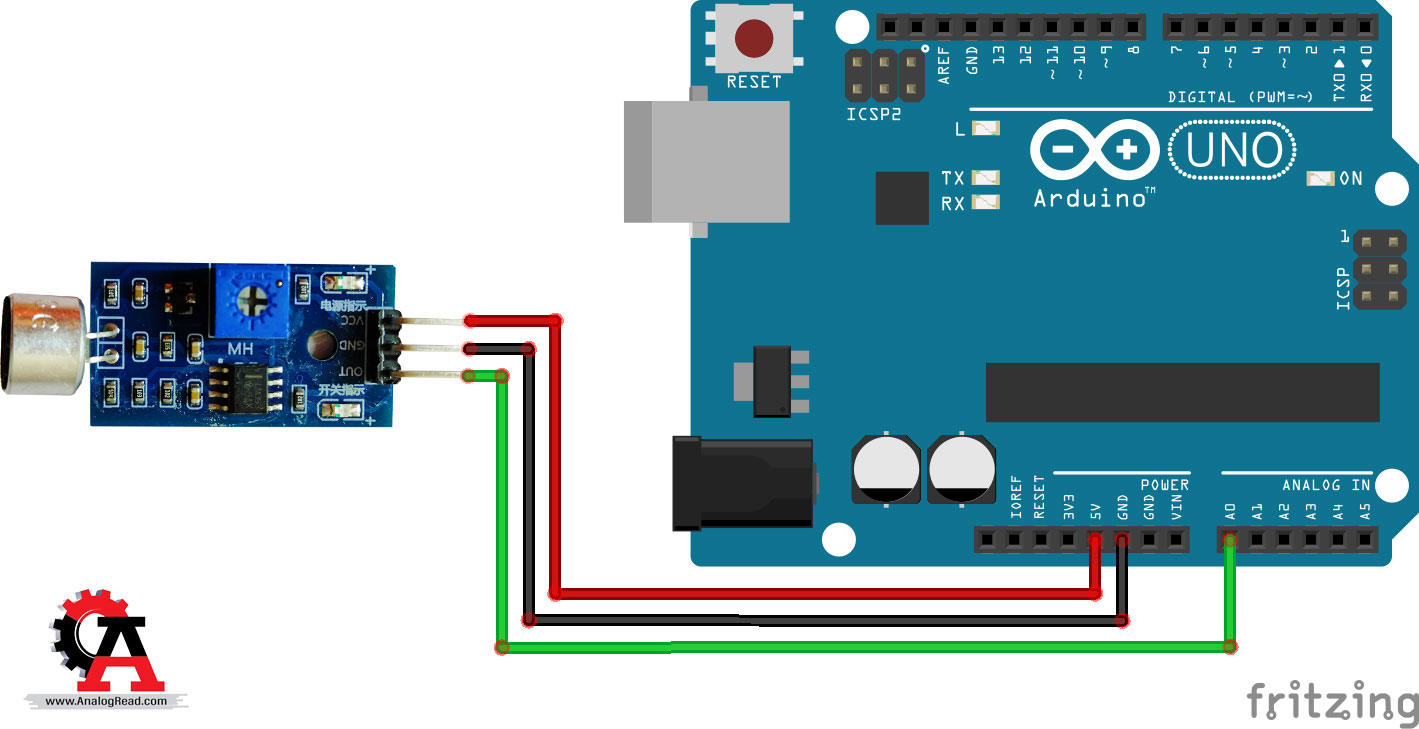
Sound Sensor Module ---> Arduino
- +5V ---> 5V
- OUT ---> digital pin หรือ analog pin
- GND ---> GND
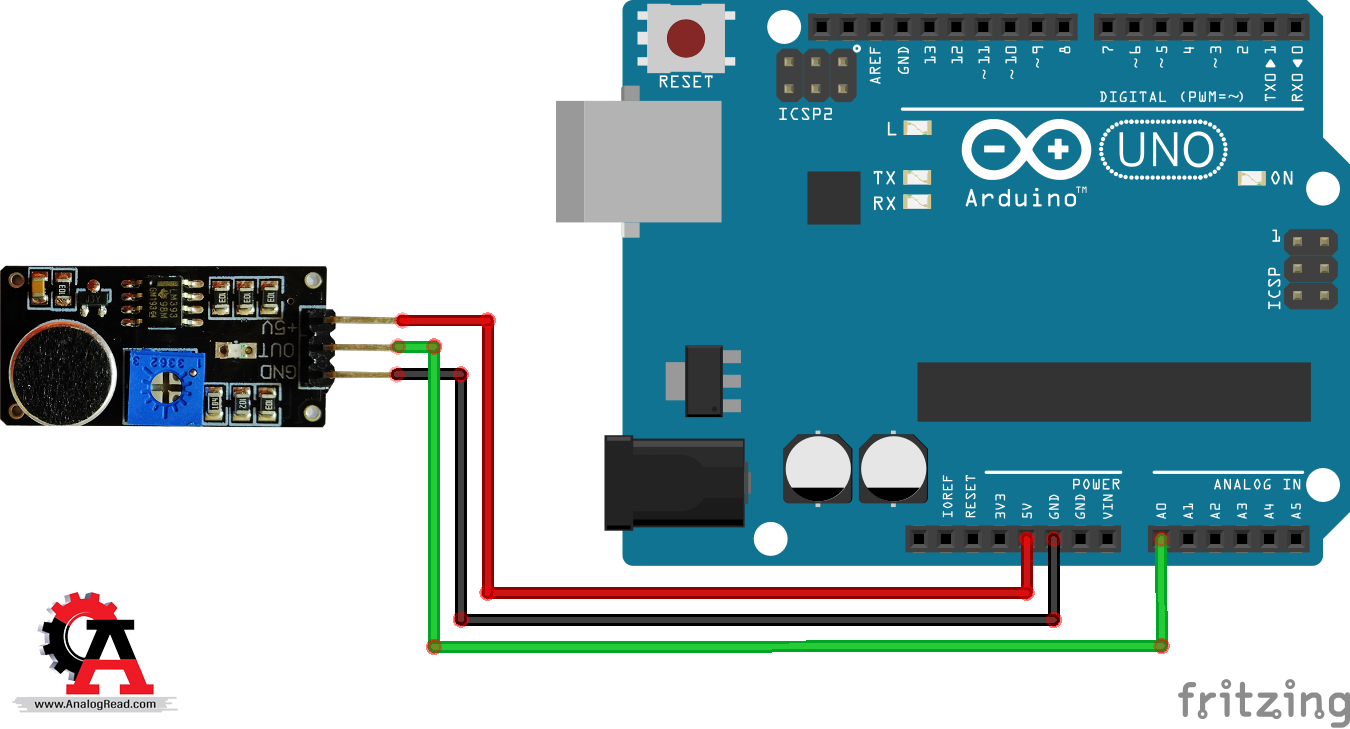
รายการอุปกรณ์เพิ่มเติม
วิธีการใช้งาน Arduino IDE
1. เปิด Arduino IED ขึ้นมา
2. คัดลอกซอร์สโค้ดตัวอย่าง
3. ไปที่แถบเมนูบาร์เลือก tool > Board > Arduino AVR Board > Arduino Uno
4. กดปุ่ม Upload ใต้แถบเมนูบาร์
1. การใช้งานเซนเซอร์เสียงที่ให้เอาต์พุตแบบแอนาล็อก


เปิดซอร์สโค้ดตัวอย่างจากโปรแกรม Arduino IDE ขึ้นมา
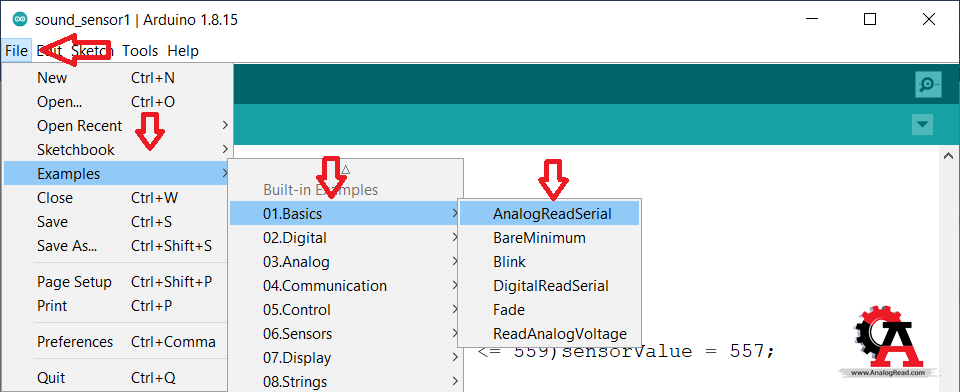
ทำการอัพโหลดซอร์สโค้ดลงในบอร์ด Arduino จากนั้นเปิดหน้าจอ Serial plotter ขึ้นมาโดยการกด Ctrl + shit + L ก่อนเริ่มการใช้งานครั้งแรกจะต้องปรับค่าตัวต้านทานปรับค่าได้บนโมดูลเซนเซอร์ให้ค่าแอนาล็อกอยู่ในระดับกึ่งกลางประมาณ 500 – 600 หาช่วงที่ค่ามีความนิ่งมากที่สุดดังรูป (ปรับค่า Baud rate ให้ตรงกับในโค้ดด้วย)
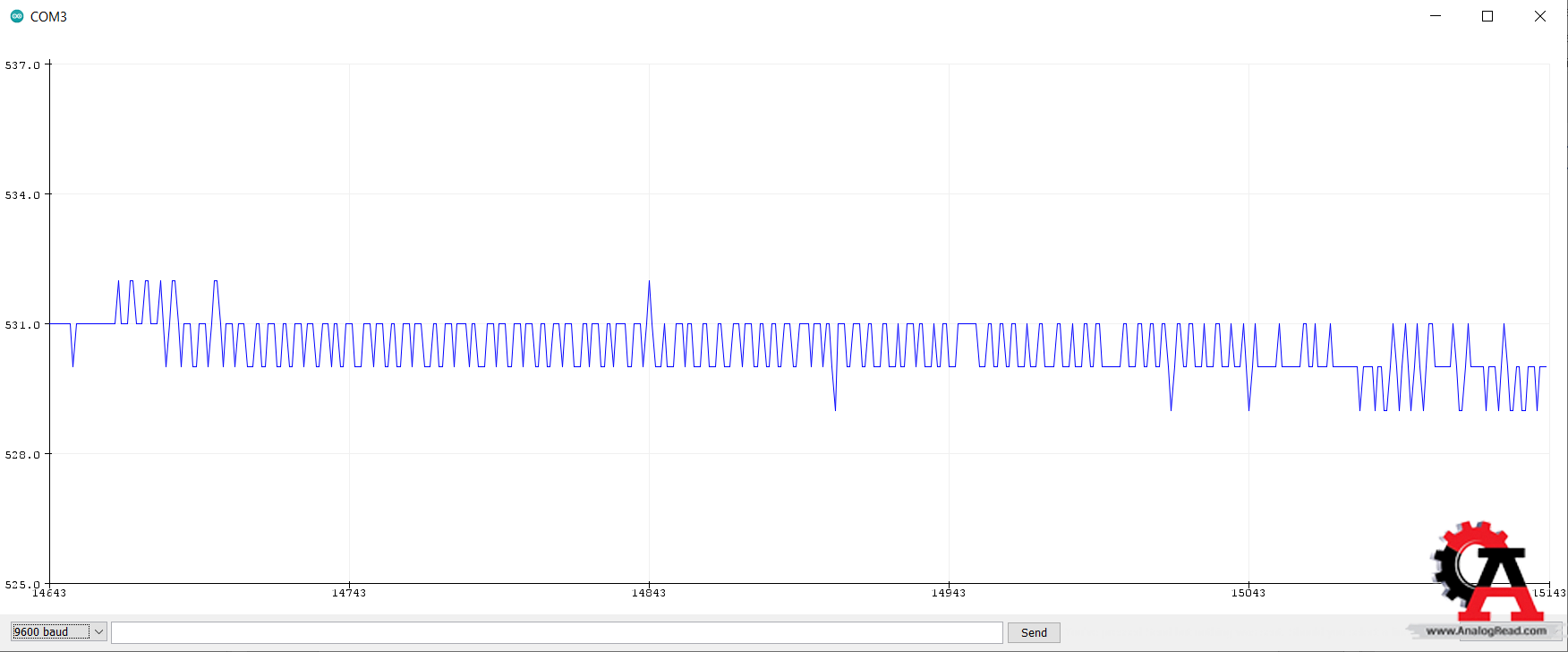
คัดลอกซอร์สโค้ดตัวอย่างและทำการแก้ไขส่วนคำสั่ง #define ให้ใส่ค่า analogMin, analogMax ที่ได้จากหน้าจอ Serial plotter ใหม่ และปรับค่า Baud rate ให้ตรงกับในโค้ดด้วย เป็นอันเสร็จสิ้น เราจะได้ค่าสัญญาณ off set ที่มีค่านิ่งดังรูป
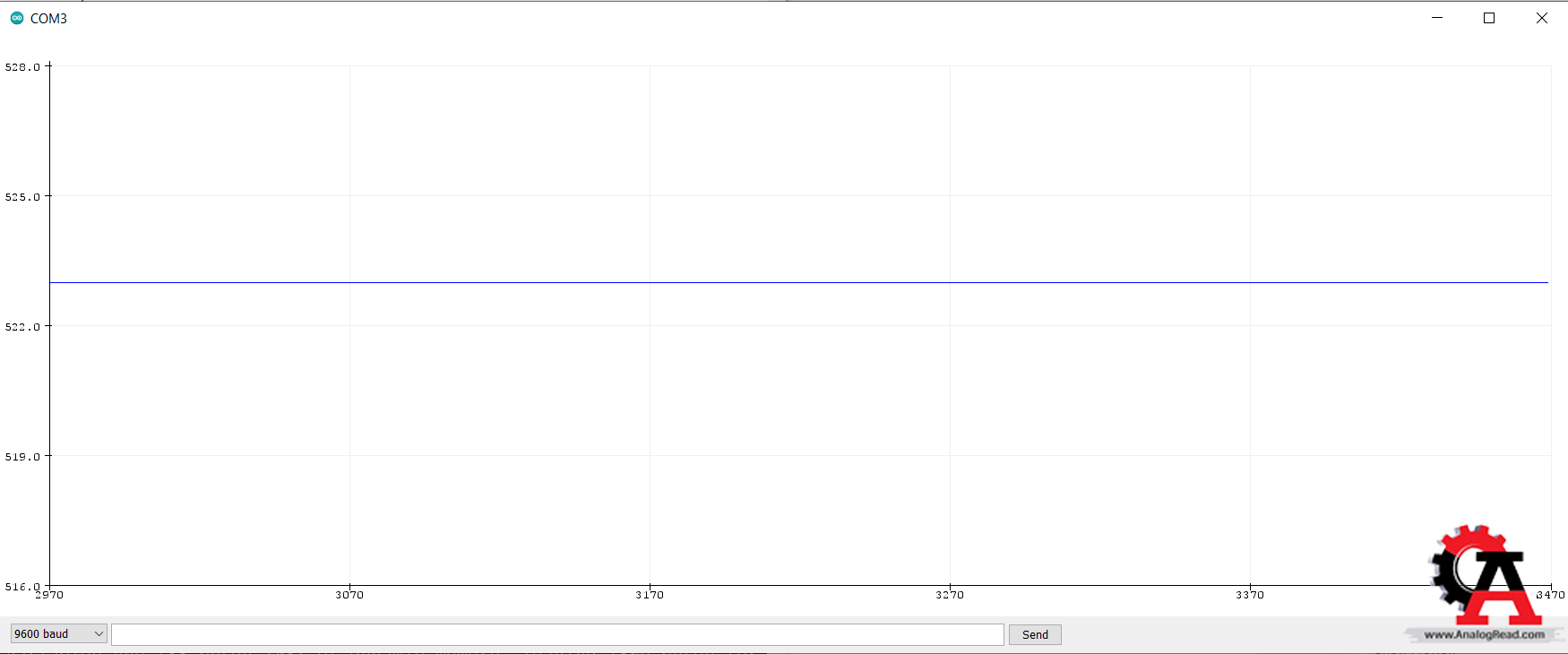
ทดสอบการทำงานของเซนเซอร์ได้โดนการส่งสียง ผิวปาก หรือเปิดเสียงเพลงจากโทรศัพท์มือถือเพื่อทดสอบความไวของเซนเซอร์ได้
สัญญาณเสียงจากการผิวปาก
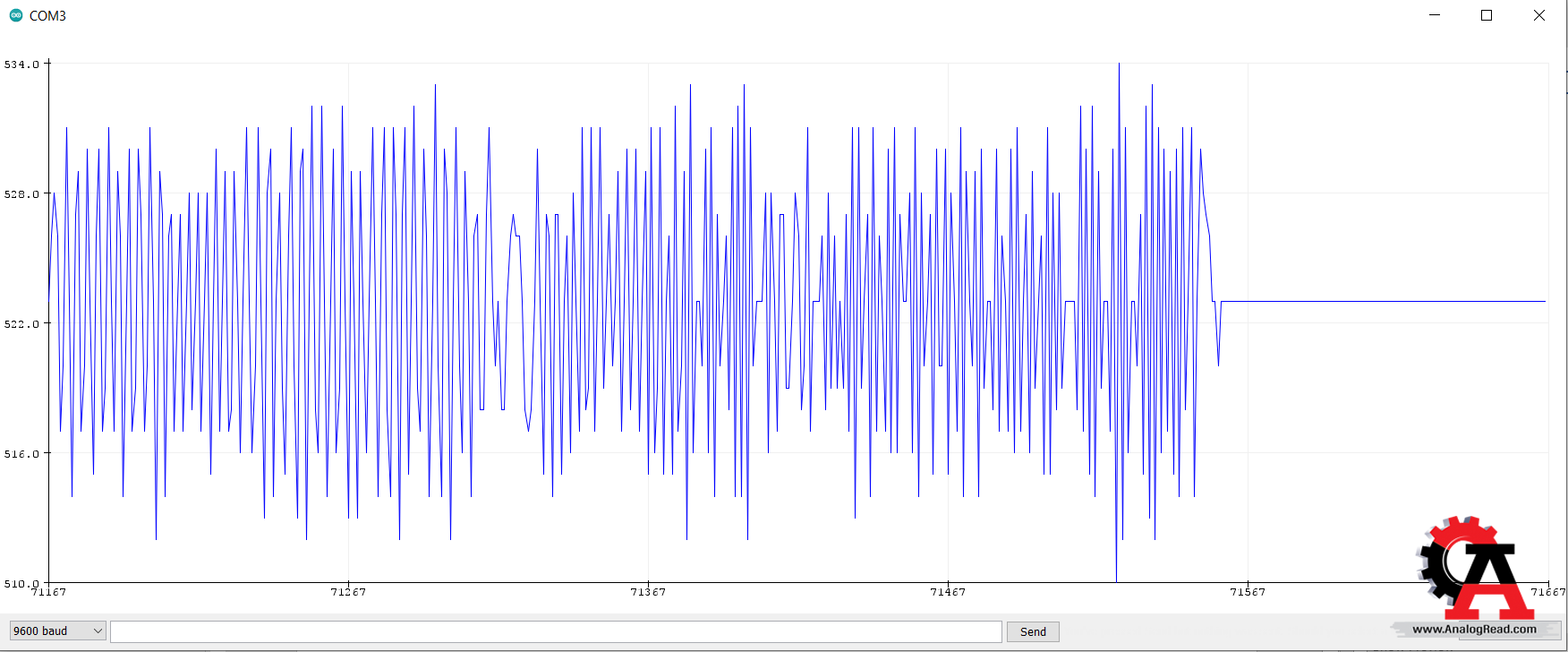
2. การใช้งานเซนเซอร์เสียงที่ให้เอาต์พุตแบบดิจิตอล


เปิดซอร์สโค้ดตัวอย่างในโปรแกรม Arduino IDE ขึ้นมา
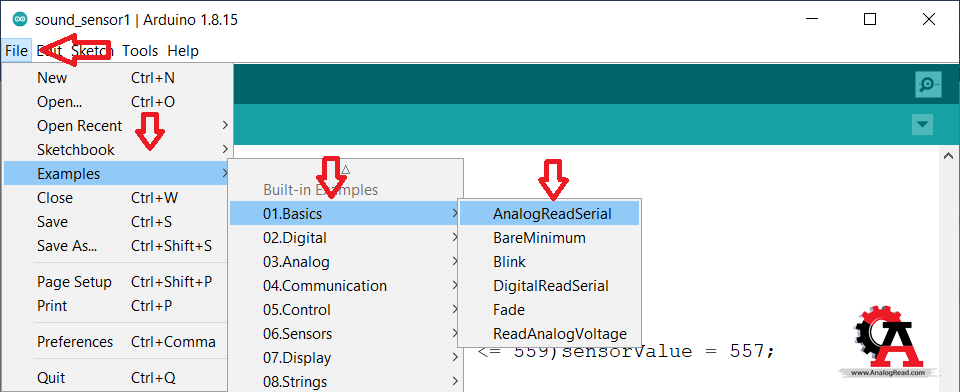
ทำการอัพโหลดซอร์สโค้ดลงในบอร์ด Arduino จากนั้นเปิดหน้าจอ Serial plotter ขึ้นมาโดยการกด Ctrl + shit + L ทำการปรับตัวต้านทานปรับค่าได้ที่ตัวโมดูลเซนเซอร์ให้ค่า Analog ต่ำกว่า 1023 ระดับค่า Analog จะมีอยู่ 2 ระดับคือ 1023 และอีกค่าที่เป็นช่วง Low โมดูลแต่ละตัวอาจมีค่าไม่เท่ากัน แต่หากใช้ขา digital ของบอร์ด Arduino อ่านค่าจะอ่านได้เป็น 0 การปรับตัวต้านทานปรับค่าได้นี้จะส่งผลตอความไวในการตอบสนองต่อเสียงเช่นกัน หลังจากปรับให้เซนเซอร์ส่งค่า Low เสร็จแล้ว และทำการปรับค่าต่อไปจะทำให้ความไวในการรับค่าความดังของเสียงจะน้อยลงด้วย
ค่าเอาต์พุตของเซนเซอร์ที่ยังไม่ได้ปรับค่าตัวต้าทาน
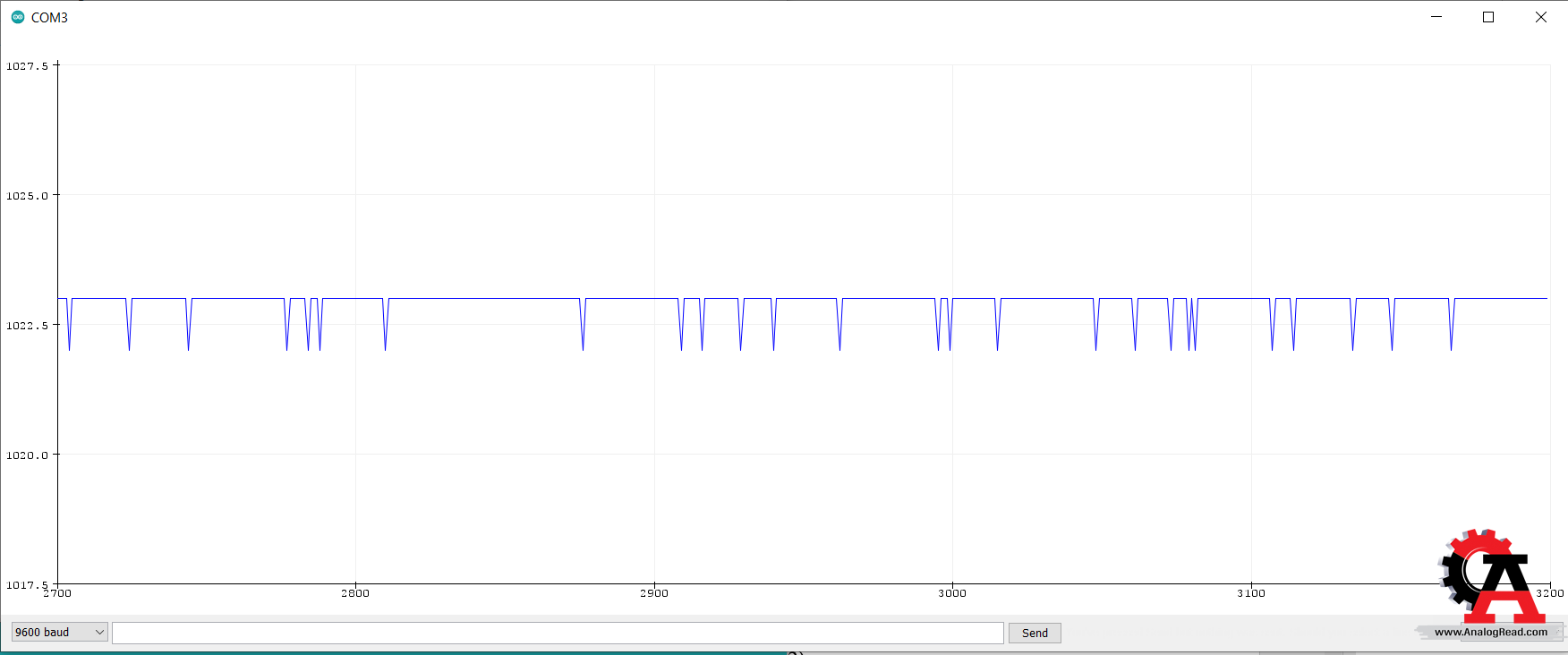
ค่าเอาต์พุตของเซนเซอร์ที่ได้ปรับค่าให้เป็น Low แล้ว
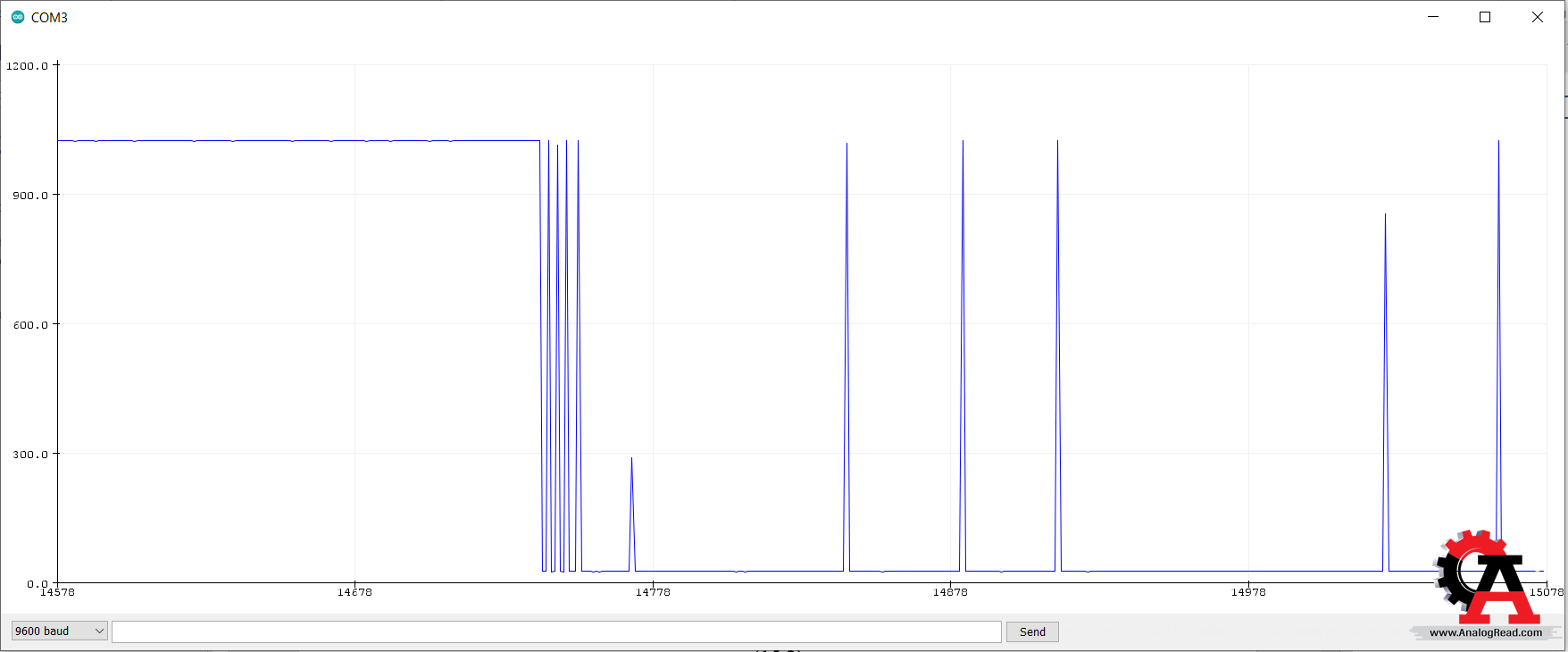
เมื่อทำการปรับค่าเสร็จแล้ว สามารถทดสอบความไวในการตรวจจับค่าเสียงได้โดยการส่งเสียง ผิวปาก หรือเปิดเสียงเพลง
สัญญาณเสียงเพลง
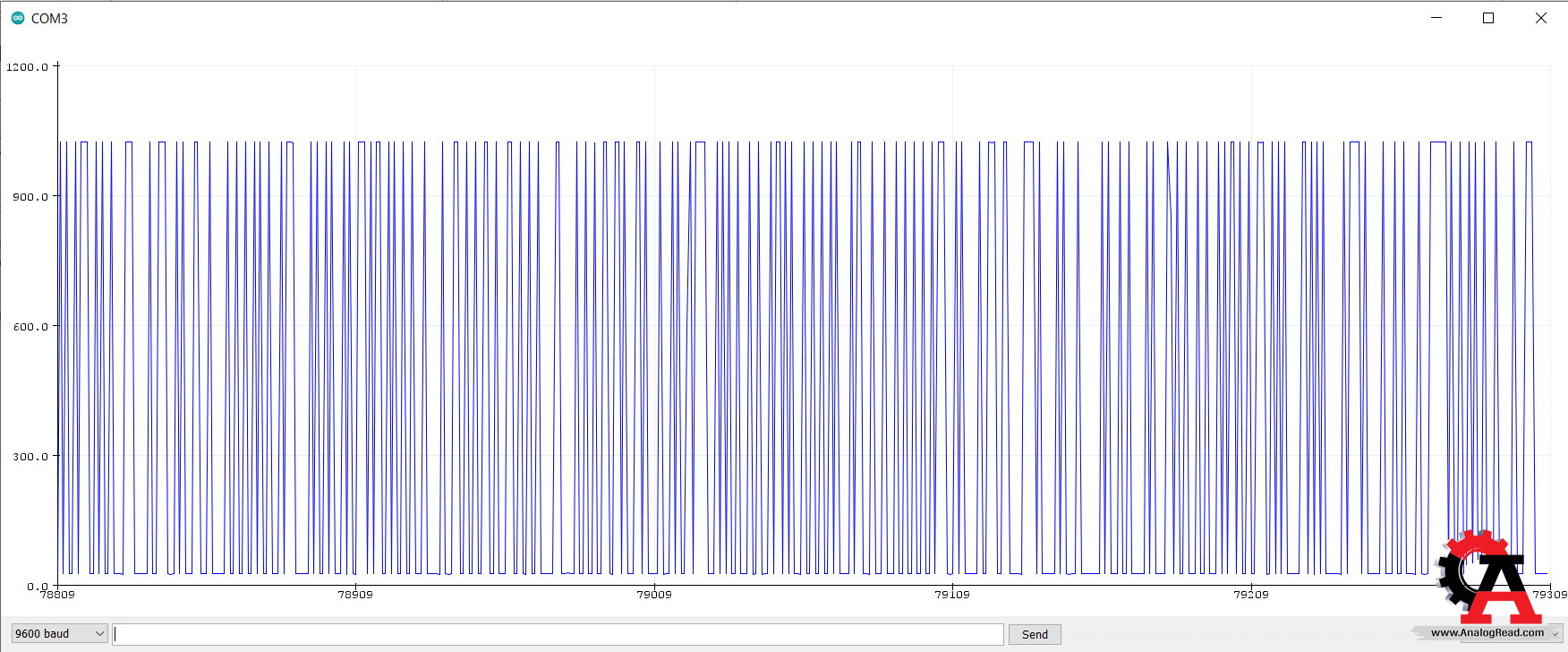
สัญญาณเสียงจากการผิวปาก
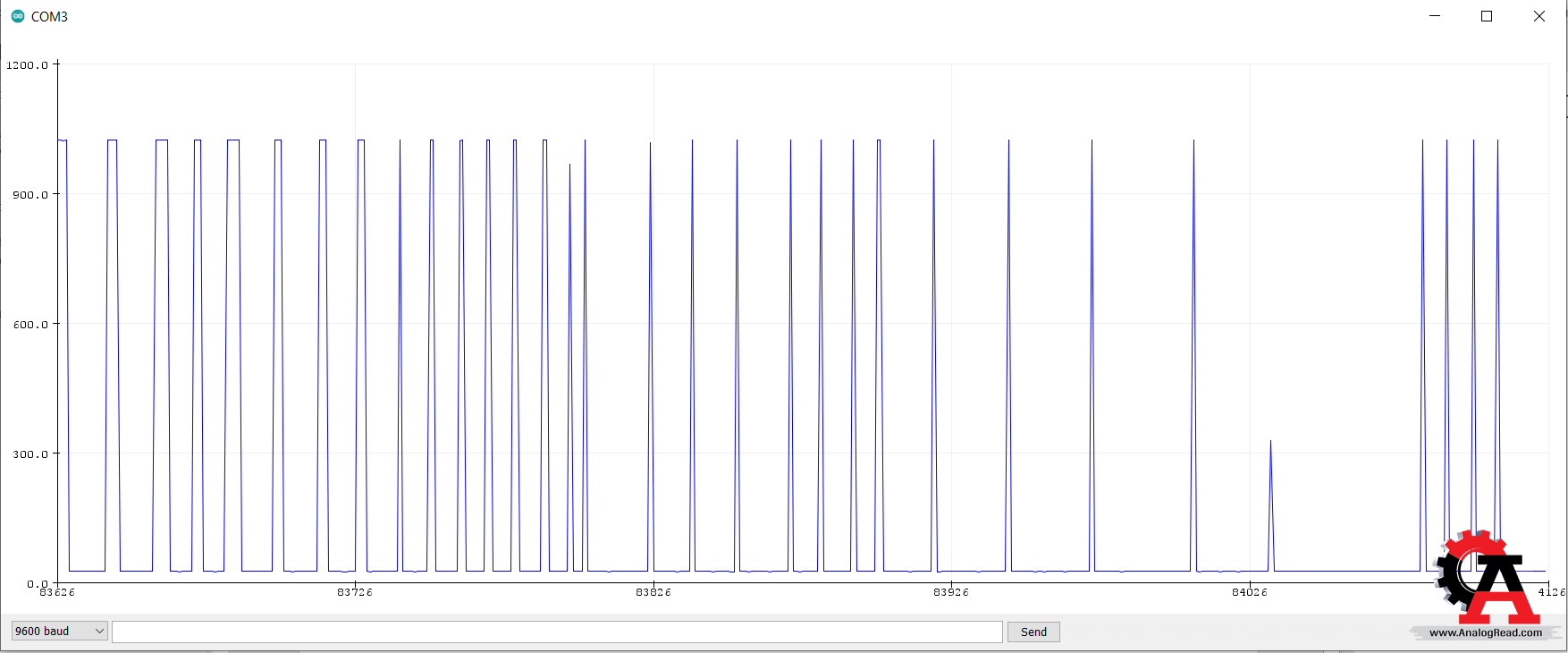
ขอดีของการอ่านค่าแบบดิจิตอลคือสามารถอ่านความถี่ของสัญญาณที่รับได้ โดยเริ่มแรกให้ทำการเปลี่ยนสายสัญญาณเอาต์พุตจากที่ต่ออยู่ที่ขา analog pin A0 มาต่อที่ขา digital pin 9
ทำการอัพโหลดซอร์สโค้ดลงในบอร์ด Arduino จากนั้นเปิดหน้าจอ Serial plotter ขึ้นมาโดยการกด Ctrl + shit + L ซอร์สโค้ดนี้จะทำให้เราได้รู้ว่าสัญญาณเสียงที่รับเข้ามานี้มีความถี่เท่าไร
ความถี่ที่ Buzzer สร้างขึ้น
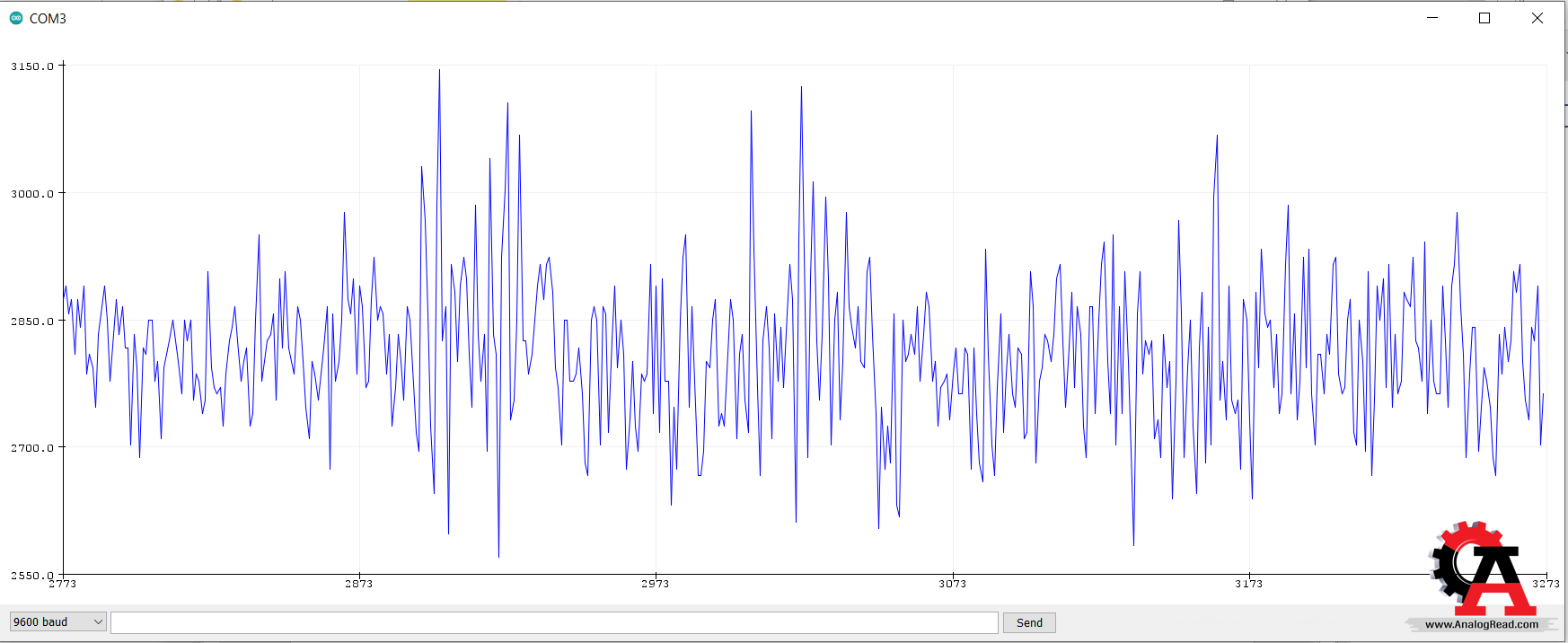
ความถี่ที่ได้จากเสียงเพลง
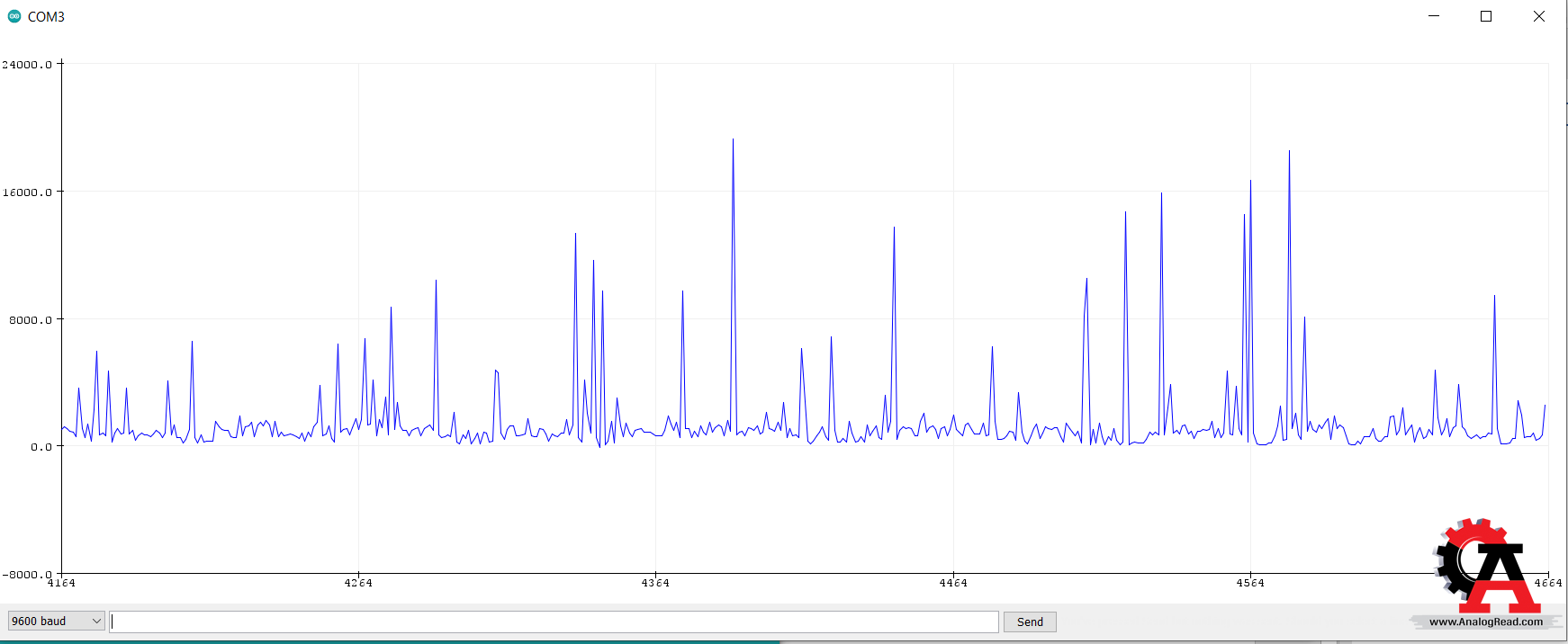
สรุปเซนเซอร์เอาต์พุตแบบแอนาล็อก และดิจิตอล
ข้อดีของการอ่านค่าเอาต์พุตสัญญาณเสียงแบบดิจิตอล จะสามารถดูสัญญาณเสียงได้ว่ามีความถี่กี่ Hz
ข้อเสียของการอ่านค่าเอาต์พุตสัญญาณเสียงแบบดิจิตอล สัญญาณภาพที่ได้ในหน้าจอ Serial plotter จะไม่เป็นสัญญาณธรรมชาติ
ข้อดีของการอ่านค่าเอาต์พุตสัญญาณเสียงแบบแอนาล็อก เมื่อมีสัญญาณเสียงเข้ามาหน้าจอ Serial plotter จะแสดงค่าสัญญาณเสียงเหมือนต้นฉบับหรือสัญญาณแบบธรรมชาติ
ข้อเสียของการอ่านค่าเอาต์พุตสัญญาณเสียงแบบแอนาล็อก จะไม่สามารถรู้ได้ว่าสัญญาณเสียงที่รับเข้ามามีความถี่กี่ Hz
โมดูลเซนเซอร์เสียงที่แนะนำ คือ Sound sensor เซนเซอร์ตรวจจับเสียง KY-037 เนื่องจากมีไมโครโฟนตัวใหญ่ และให้เอาต์พุตได้ 2 แบบคือแบบ แอนาล็อก และแบบดิจิตอล